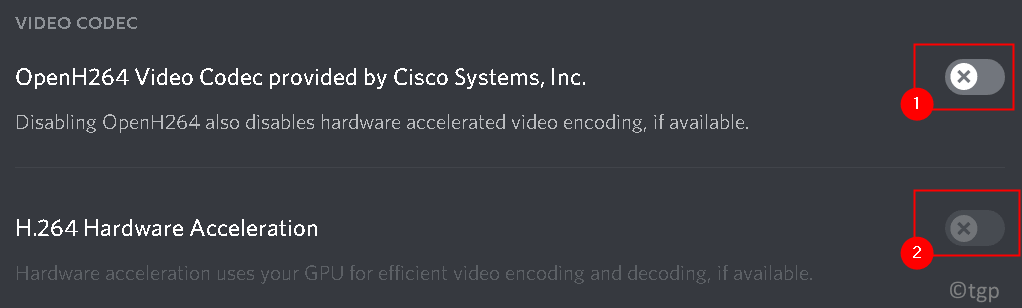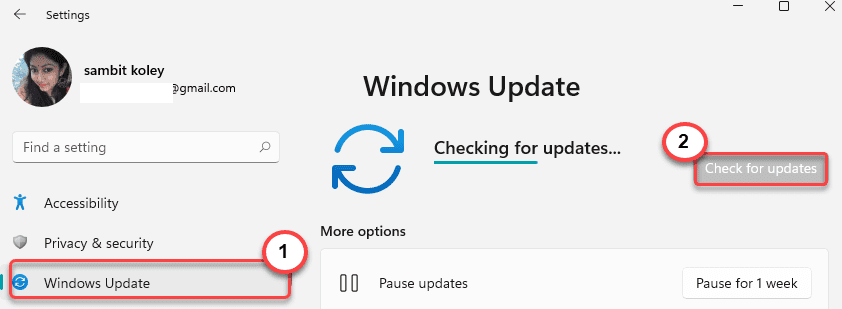Dukker Valorant-klienten din opp "IKKE FUNNET INTERNETT” selv mens systemet er koblet til internett? Ikke bekymre deg. Når brannmuren på systemet ditt blokkerer forbindelsen til/fra internett, viser Riot Client denne feilmeldingen. Vi har kurert noen veldig enkle løsninger for dette problemet, bare vedta dem én etter én, og du vil bøye én-tappene på kort tid i det hele tatt!
Innholdsfortegnelse
Løsninger –
1. Det første du bør gjøre er omstart din datamaskin. Disse sporadiske feilene forsvinner bare med en enkel omstart.
2. Sjekk internettforbindelsen.
3. Test om Valorant server fungerer som den skal, eller den er nede.

Fix 1 – Tøm DNS-konfigurasjonen
Å tømme den eksisterende DNS-konfigurasjonen kan løse dette internettproblemet.
1. Du kan gjøre det fra CMD-terminalen. Så trykk på Win-tasten én gang og begynn å skrive "cmd“.
2. Deretter høyreklikker du på "Ledeteksten" og trykk "Kjør som administrator“.

3. I CMD-terminalen skriver du bare inn disse to ordene og trykker Tast inn for å tømme IP-konfigurasjonen.
ANNONSE
ipconfig /flushdns

Vent til du ser "Tømte DNS Resolver Cache."-meldingen på skjermen.
4. Deretter må du tilbakestille nettverkskonfigurasjonen. Så utfør denne koden.
netsh winsock tilbakestilling

For denne kommandoen må du vente i 15 sekunder og deretter vil du se "Vellykket tilbakestilling av Winsock-katalogen.” uttalelse har dukket opp på terminalen.
Når du har sett det, lukk terminalen. Nå må du starte systemet på nytt for å fullføre hele tilbakestillingsprosessen.
Fix 2 – Endre standard DNS-innstillinger
Hvis det ikke hjelper å skylle DNS, kan du løse dette problemet ved å endre standard DNS-innstillinger.
1. Ved å trykke på ⊞ Win-tast+R nøklene sammen åpner Run-terminalen.
2. Bare skriv dette og trykk Tast inn for å åpne innstillingene for nettverk og tilkoblinger.
ncpa.cpl

3. I dette vinduet finner du flere nettverkskort. Se etter adapteren du bruker på systemet ditt.
4. Når du har funnet den, høyreklikk på nettverksadapteren og trykk på "Eiendommer“.

5. På denne egenskapssiden identifiserer du "Internett-protokoll versjon 4 (TCP/IPv4)" element. Bare, dobbelttrykk den.

6. Du vil se IP-adressen og DNS-adressen. La IP-adressen være og klikk på "Bruk følgende DNS-serveradresser:" omgivelser.
9. Etter det, sett "Foretrukket DNS-server:" og "Alternativ DNS-server:" på følgende måte -
8.8.8.8. 8.8.4.4
10. Til slutt trykker du på "OK" for å lagre dette.

Etter dette, lukk og start Vlaorant-klienten på nytt. Sjekk om det fungerer eller gå for den tredje løsningen.
Fix 3 – Deaktiver VPN-tilkobling
Mange spillere bruker Valorant med en VPN som prøver å koble til forskjellige servere. Men prøv å deaktivere VPN på systemet ditt.
1. Bare høyretrykk på Windows-tast og trykk på "Innstillinger" for å få tilgang til den.

2. Klikk nå på det tredje alternativet i venstre rute, "Nettverk og Internett“.
3. Du finner "VPN”-innstillinger på høyre side av skjermen.

4. Når du utvider VPN-delen i høyre rute, vil du finne listen over VPN-er i venstre rute.
Du kan enten deaktivere VPN eller helt fjerne det fra systemet ditt.
5. Trykk deretter på "Fjerne" for å fjerne VPN fra systemet ditt.

6. Nå må du bare trykke på "Bekrefte" for å fjerne VPN.

Når du har fjernet VPN, prøv å spille Valorant. Denne gangen skal det gå helt fint.
Trinn 1 - Last ned Restoro PC Repair Tool herfra
Steg 2 - Klikk på Start skanning for å finne og fikse eventuelle PC-problemer automatisk.